Bagaimana cara meningkatkan performa windows 10 agar lebih cepat. Terutama untuk main game agar kinerja bisa lebih maksimal tanpa ada hambatan yang mengganggu.
Ada beberapa cara agar Windows 10 atau bahkan windows 11 bisa meningkatkan kecepatan sistem yang lebih baik.
Meskipun sudah menggunakan spesifikasi hardware yang kencang, tetap saja peran dari sistem operasi Windows menjadi penting.
Apalagi Windows 11 yang pada awal kemunculannya banyak dikomplain karena memiliki kinerja yang lebih lambat dari Windows 10.
Meskipun demikian kehadiran Windows 11 kini sudah mulai membaik sejak ada update resmi dari microsoft.
Nah, buat kamu yang merasa sudah pakai spesifikasi hardware tinggi tetapi windows masih terasa lambat maka bisa simak ulasan menarik berikut ini.
Cara meningkatkan performa windows 10 agar lebih cepat
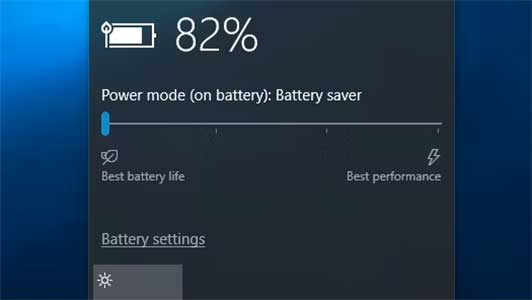
1. Matikan Efek Visual
Efek Visual atau Visual Effects memang dapat memanjakan mata para pengguna OS windows. Namun dibalik indahnya tampilan efek dapat menjadi penghambat yang mempengaruhi kinerja sistem OS.
Beruntung saat ini pihak Microsoft telah memberikan fitur mudah untuk mematikan semua peningkatan visual pada OS Windows 10 dan 11.
Berikut ini langkah-langkah lengkap cara matikan efek visual pada Windows 10 dan windows 11.
System -> Advanced system settings -> Advanced -> Performance -> Settings -> Adjust for best performance -> OK.
Selesai, performa komputer seharusnya sudah mengalami peningkatan walaupun cuma sedikit. Perlu diperhatikan kalau mematikan efek visual dapat memiliki dampak yang besar, terutama pada komputer jadul.
Performa bisa lebih kencang tetapi tampilan harus dikorbankan yang dapat terlihat tidak terlalu bagus.
Oleh karena itu sangat disarankan untuk membiarkan tepi halus font layar diaktifkan karena sangat membantu saat membaca teks.
2. Matikan Program yang berjalan sendiri
Saat kamu menginstal suatu program, terkadang program tersebut mencoba berjalan tanpa sepengetahuan pengguna karena berjalan di latar belakang.
Hal ini memang tidak buruk mengingat beberapa program seperti msi afterburner butuh monitoring yang selalu update secara realtime.
Akan tetapi memiliki dampak besar terhadap kinerja prosesor dan ram yang semakin bertambah.
Dan sudah pasti semakin banyak aplikasi yang berjalan sendiri secara otomatis akan membuat windows menjadi lambat.
Menyingkirkan perangkat lunak startup yang tidak penting sangatlah penting untuk meningkatkan kinerja windows.
Beruntung kini tidak sulit karena Windows memudahkan untuk menghapus sebagian besar auto-starter yang tidak diinginkan.
Berikut ini langkah-langkah cara mematikan program yang berjalan sendiri secara lengkap.
Langkah pertama silahkan tekan Ctrl + Shift + Esc untuk membuka task manager bawaan windows. Dan setelah terbuka pilih sub menu yang bernama startup apps.
Dari menu startup apps dapat terlihat semua menu list secara lengkap aplikasi apa saja yang berjalan sendiri saat windows baru dinyalakan.
Kamu dapat menghilangkan sebagian besar semua aplikasi yang ada di menu startup apps agar nantinya tidak berjalan sendiri.
Cara ini terbukti cukup efektif untuk meningkatkan performa windows 10 atau 11 meskipun tidak semua aplikasi terdeteksi oleh fitur ini.
Sebab beberapa program bersembunyi di lokasi lain yang memang disengaja oleh pihak developer yang bersangkutan.
Namun kamu tidak usah khawatir karena mudah untuk menemukan dan menghilangkan pengaktifan otomatis yang tersembunyi, terutama untuk yang sudah terbiasa menggunakan windows.
3. Ubah Power Options
Prosesor laptop atau desktop PC memiliki clock speed yang bisa berubah-ubah menyesuaikan kecepatan. Dan itu juga dapat dipengaruhi oleh Windows yang masih berhubungan dengan power.
OS Windows setidaknya memiliki tiga pengaturan default tentang bagaimana prosesor dapat meningkatkan kinerja agar sesuai dengan beban kerja.
Ketiga varian Power Options itu adalah Balanced, High performance, dan Power saver. Power option sudah ada sejak generasi OS Windows lama seperti 7 hingga yang sekarang 11.
Pilih high performance jika ingin mendapat kinerja yang terbaik. Sedangkan jika pilih power saver maka lebih dikhususkan untuk menghemat baterai laptop atau baterai UPS.
Selain memiliki power options bawaan windows, terkadang produsen laptop juga menyertakan pilihan yang serupa dengan fitur bawaan windows.
Biasanya laptop flagship atau laptop kelas atas seperti Asus ROG sudah pasti memiliki pilihan mode performance yang dapat kamu pilih menyesuaikan kebutuhan.
Bagi pengguna laptop, sebaiknya gunakan paket Balanced atau Power saver, namun performa tinggi dapat membuat Windows lebih cepat dengan menukar ketahanan baterai dengan performa.
Terutama saat sedang main game di laptop yang ingin mendapat FPS tinggi dengan performa terbaiknya. Namun jika kamu sudah pakai PC desktop maka bisa pakai mode high performance.
Fitur ini dapat kamu rubah secara mudah melalui navigasi Panel Kontrol atau control panel yang sudah ada dari dulu.
4. Game Mode
Kamu dapat meningkatkan kinerja aplikasi dengan menggunakan Mode Game bawaan Windows. Cara masuk ke game mode bisa mengaktifkannya dengan menekan Windows Key + G. Atau jika tidak berhasil, kamu harus mengaktifkan Game Mode terlebih dahulu.
Untuk mengaktifkan Mode Game silahkan buka settings -> games dan pilih Mode Game. Tekan tombol sakelar di bawah Mode Game.
Meskipun hanya digunakan untuk bermain game, kamu dapat mengaktifkannya kapan pun di perlukan agar bisa menambah sedikit kecepatan.
Fitur ini sangat bermanfaat sekali terutama jika ada banyak aplikasi latar belakang yang menghambat program sehingga membutuhkan lebih banyak sumber daya.
Kehadiran Game Mode ini memang tidak selalu signifikan dan terasa besar manfaatnya. Hanya pada game-game tertentu saja bisa merasakan dampak yang signifikan.
Secara teori, Mode Game dapat berfungsi dalam aplikasi apa pun yang menggunakan akselerasi grafis.
5. Atur Jadwal Windows Update
Sangat berbeda dari Windows 7 yang tidak sesering windows 10 dan 11 memiliki jadwal update yang terkesan memaksa.
Update Windows dapat memakan sumber daya CPU dan RAM yang cukup besar karena berjalan di latar belakang.
Kamu dapat mengonfigurasinya agar berjalan hanya pada waktu tertentu. Misalnya, saat perangkat tidak beroperasi atau jam tidur.
Atau bisa juga mematikan update windows sementara melalui pengaturan services.msc agar performa dari game yang sedang dijalankan sama sekali tidak terganggu.
6. Kualitas ISP
Pilih ISP terbaik jika ingin mendapatkan pelayanan koneksi internet yang cepat dan stabil. Tidak bisa disangkal kalau internet service provider ini dapat mempengaruhi kinerja windows.
Terutama saat digunakan untuk bermain game cloud yang 100% butuh koneksi internet super cepat dan stabil.
Sebab layanan cloud memang selalu butuh koneksi internet yang super stabil agar bisa berjalan dengan benar.
Memang tidak semua ISP itu buruk karena ada harga biasanya ada rupa yang dalam hal ini kualitas pelayanan.
Atau jika menggunakan paket internet sangat disarankan untuk memilih yang paket kuota. Sebab jika pilih yang paket unlimited biasanya memiliki kecepatan yang dibatasi.
Demikian cara meningkatkan performa windows 10 dan windows 11 yang terbukti efektif. Semoga para pembaca bisa mendapatkan performa windows terbaik pada laptop atau PC desktop untuk menjalankan berbagai aplikasi masa kini.